Łatwe menu kontekstowe to przenośne darmowe oprogramowanie (nie wymaga instalacji) do łatwej edycji i zarządzania menu kontekstowymi.
Menu kontekstowe to te menu, które pojawiają się po kliknięciu prawym przyciskiem myszy dowolnego pliku, folderu, Elementy pulpitu i pulpitu. Oto przykład menu kontekstowego:
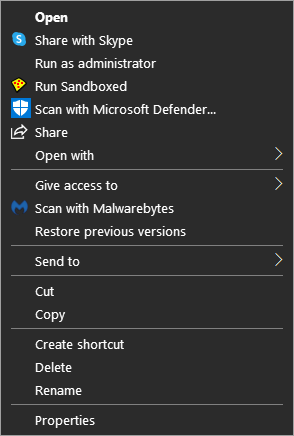
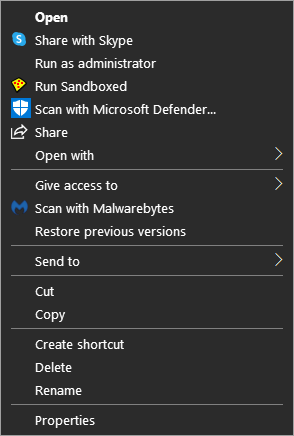
Wielu programistów lubi dołączać elementy menu kontekstowego do swojego oprogramowania i chociaż te elementy są czasami przydatne, mogą być również zupełnie bezużyteczne. W miarę instalowania coraz większej liczby programów, elementy menu kontekstowego gromadzą się, często do tego stopnia, że menu mogą być zbyt długie i zagracone. Łatwe menu kontekstowe zapewnia bardzo prosty sposób zarządzania tymi elementami — możesz łatwo usuwać lub dodawać elementy:
Łatwe menu kontekstowe (ECM) umożliwia dodawanie różnych przydatnych poleceń i poprawek do pulpitu , Mój komputer, Dyski, Plik i Folder kliknij menu kontekstowe prawym przyciskiem myszy. Umożliwia to szybki i łatwy dostęp do najczęściej używanych składników systemu Windows. Po prostu zaznacz pole obok pozycji, które chcesz dodać. Po dodaniu kliknij prawym przyciskiem myszy i wybierz skrót komponentu, aby go uruchomić. Łatwe menu kontekstowe jest zarówno przenośne, jak i darmowe.
Łatwe pobieranie i używanie menu kontekstowego
Pobieranie składa się z folderu ZIP o pojemności 1,57 MB, rozpakowanego do 2,64 MB. Wystarczy dwukrotnie kliknąć wyodrębniony plik wykonywalny (32-bitowy lub 64-bitowy), aby go uruchomić. Proste menu kontekstowe jest w 100% czyste według Virus Total. UWAGA: przycisk Pobierz znajduje się na samym dole strony internetowej:
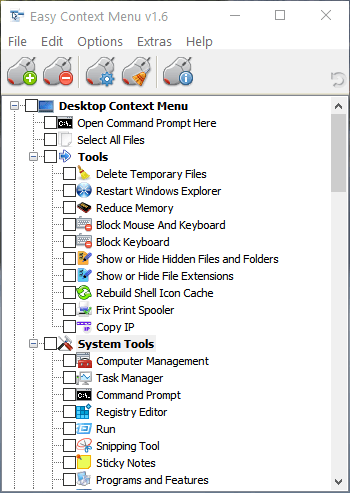
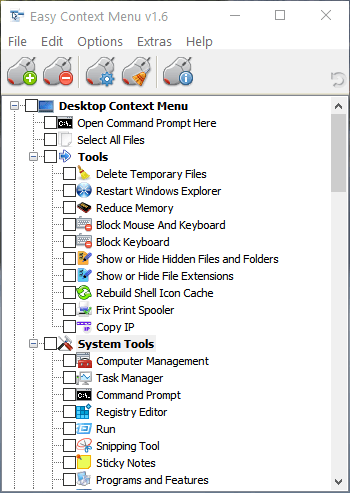
Łatwe menu kontekstowe zawiera sześć głównych kategorii i trzy podkategorie:
1. Menu kontekstowe pulpitu
2. Menu kontekstowe Mój komputer
2a: Narzędzia
2b: Narzędzia systemowe
2c: Wyłącz opcje
3. Menu kontekstowe Dysków
4. Menu kontekstowe folderu
5. Menu kontekstowe pliku
6. Menu kontekstowe pliku EXE
Zawiera również wszystkie małe narzędzia Sordum (programisty): Usuń pliki tymczasowe, Uruchom ponownie Eksploratora Windows, Pokaż lub ukryj ukryte pliki/foldery, Pokaż lub ukryj rozszerzenia plików, Przebuduj pamięć podręczną ikon powłoki , Wybierz wszystkie pliki, Kopiuj adres IP, Zmniejsz pamięć, Napraw bufor wydruku i Przejmij na własność.
Akcje można wybierać za pomocą ikon myszy w górnej części interfejsu, od lewej do prawej: Zastosuj zmiany, Odinstaluj Wszystko, Edytor list, Czyszczenie menu kontekstowego i Informacje.
Aby usunąć elementy z menu kontekstowego, kliknij przycisk Oczyszczanie menu kontekstowego (lub naciśnij kombinację klawiszy Ctrl+X) wejść do środka czyszczącego. Stamtąd po prostu kliknij (zaznacz) element, który chcesz usunąć, a następnie kliknij przycisk Usuń:
Aby dodać elementy do menu kontekstowego, po prostu wybierz elementy (umieść znacznik wyboru w sąsiednim polu) i kliknij przycisk Zastosuj zmiany (lub naciśnij kombinację klawiszy Ctrl+S). Postanowiłem dodać kilka narzędzi systemowych, do których mam dość często dostęp, do menu kontekstowego na pulpicie:
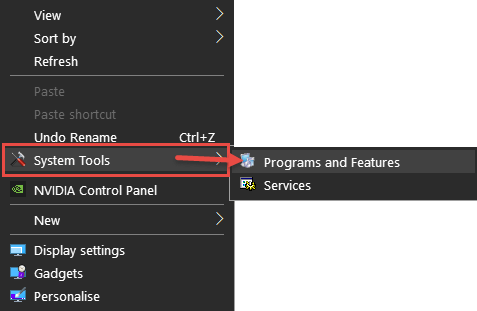
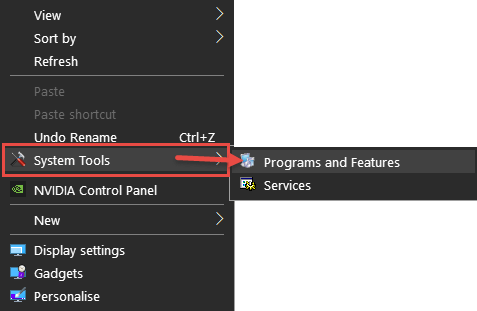
DOLNA LINIA:
Łatwe menu kontekstowe to świetne, małe, bezpłatne i przenośne narzędzie do zarządzania pozycjami menu kontekstowego, a także tworzenia łączy szybkiego dostępu do często odwiedzanych narzędzi systemowych i lokalizacji. Dużo więcej informacji jest dostępnych na stronie głównej łatwego menu kontekstowego, w tym pomocny przewodnik wideo.
*Możesz również chcieć

